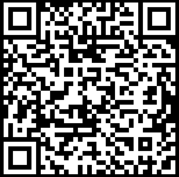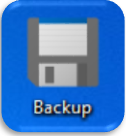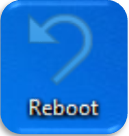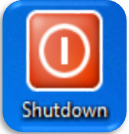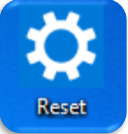Formularios Interactivos para MikroTik
Los Formularios interactivos para MikroTik son herramientas que permiten configurar de manera fácil y rápida los routers MikroTik con una interfaz amigable y sin la necesidad de conocer comandos complejos de configuración.
Videos Tutoriales
¡Obtén Internet de Alta Velocidad con Starlink y Gana un Mes Gratis!
Starlink está ofreciendo una increíble promoción para nuevos suscriptores. Si te suscribes o compras a través de nuestro enlace de referidos, ambos obtendremos un mes gratis de servicio.
Starlink ofrece conexión a Internet de alta velocidad y baja latencia, ideal para áreas rurales y remotas. No pierdas la oportunidad de mejorar tu conexión a Internet mientras aprovechas esta promoción especial.
Escanea cualquier código QR que veas en pantalla para obtener más detalles y suscribirte fácilmente. También puedes hacer clic en cualquier código QR para ser redirigido a la página de Starlink con una promoción especial.
Herramientas para MikroTik
Herramientas Mikrotik – MIKRO-ZAMBAD
Mostrar Contenido de Configuración Esta herramienta revela el login y la contraseña del archivo de configuración de Mikrotik en formato hexadecimal. Verifica la arquitectura del sistema operativo y utiliza certutil para leer el archivo de configuración almacenado en
%AppData%\Mikrotik\Winbox\settings.cfg.viw. Útil para recuperar credenciales de acceso en Mikrotik.Backup de Mikrotik Permite crear y descargar backups de Mikrotik directamente a tu PC. Ejecuta comandos de backup a través de SSH usando plink y verifica la integridad del archivo descargado comparando su tamaño original con el descargado. Configuración predeterminada (ejemplo, debes ingresar los datos reales de tu Mikrotik para su funcionamiento):
- Usuario: admin
- Contraseña: admin
- IP: 172.16.1.1
- Puerto FTP: 210
- Puerto SSH: 2280
Exportar Configuración de Mikrotik Similar a la herramienta de backup, esta permite exportar la configuración de Mikrotik a un archivo .rsc y descargarlo a tu PC. Utiliza plink para ejecutar el comando de exportación y valida la integridad del archivo exportado. Configuración predeterminada (ejemplo, debes ingresar los datos reales de tu Mikrotik para su funcionamiento):
- Usuario: admin
- Contraseña: admin
- IP: 172.16.1.1
- Puerto FTP: 210
- Puerto SSH: 2280
Resetear Sesiones de Winbox Esta herramienta finaliza el proceso de Winbox y elimina las sesiones almacenadas en
%AppData%\Roaming\Mikrotik\Winbox\sessions. Permite seleccionar entrewinbox32.exeywinbox64.exepara el reseteo. Útil para restaurar las sesiones de Winbox a su estado inicial.Reinicio de Mikrotik Permite reiniciar tu dispositivo Mikrotik de manera remota. Verifica la arquitectura del sistema operativo y pregunta si deseas proceder con el reinicio. Utiliza plink para enviar el comando de reinicio al Mikrotik. Configuración predeterminada (ejemplo, debes ingresar los datos reales de tu Mikrotik para su funcionamiento):
- Usuario: admin
- Contraseña: admin
- IP: 172.16.1.1
- Puerto SSH: 2280
Apagado de Mikrotik Permite apagar tu dispositivo Mikrotik de manera remota. Verifica la arquitectura del sistema operativo y pregunta si deseas proceder con el apagado. Utiliza plink para enviar el comando de apagado al Mikrotik. Configuración predeterminada (ejemplo, debes ingresar los datos reales de tu Mikrotik para su funcionamiento):
- Usuario: admin
- Contraseña: admin
- IP: 172.16.1.1
- Puerto SSH: 2280
Actualización de Mikrotik Permite actualizar tu dispositivo Mikrotik a una nueva versión del firmware. Muestra opciones para seleccionar la versión de actualización y pregunta si deseas proceder con la actualización. Utiliza plink para enviar los comandos de actualización al Mikrotik. Configuración predeterminada (ejemplo, debes ingresar los datos reales de tu Mikrotik para su funcionamiento):
- Usuario: admin
- Contraseña: admin
- IP: 172.16.1.1
- Puerto SSH: 2280
Reset de Mikrotik Permite resetear tu dispositivo Mikrotik y borrar toda la configuración de manera remota. Verifica la arquitectura del sistema operativo y pregunta si deseas proceder con el reseteo. Utiliza plink para enviar el comando de reseteo al Mikrotik. Configuración predeterminada (ejemplo, debes ingresar los datos reales de tu Mikrotik para su funcionamiento):
- Usuario: admin
- Contraseña: admin
- IP: 172.16.1.1
- Puerto SSH: 2280
Descarga las Herramientas
Puedes descargar la herramienta que necesitas seleccionando cualquiera de las imágenes de las herramientas que se ven en pantalla. Cada herramienta está diseñada para simplificar y automatizar tareas específicas en tu dispositivo Mikrotik, asegurando un mantenimiento y gestión eficientes.
Para instalar PuTTY Link (conocido como plink) en Windows, sigue estos pasos:
Requerimiento para utilizar las herramientas:
- Instalar PuTTY Link (plink): Debes descargar desde la página oficial de PuTTY y seleccionar la versión que corresponda a tu sistema operativo (32 o 64 bits). PuTTY es un conjunto de herramientas de red que incluye
plink, necesario para el uso de estas herramientas.